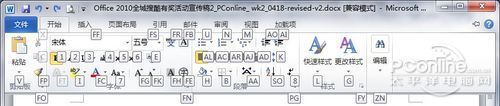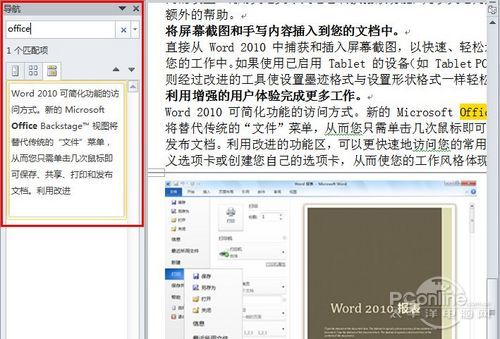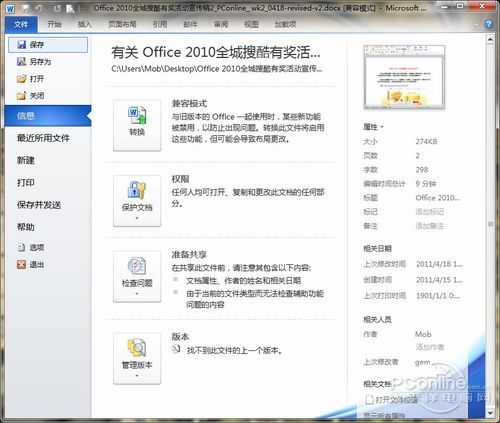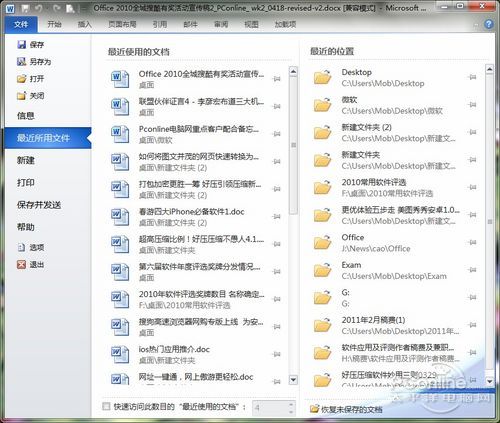- 1. Kingsoft Office for Android (android手機平臺上的...
- 2. WPS Office最新搶鮮個人版免費下載 V4.0(6.6.0.283...
- 3. Microsoft Office Word 2007綠色便攜版官方下載
- 4. 電騾eMule(P2P下載分享工具) V1.2.0 官方安裝版
- 5. Microsoft Office 2010(附帶注冊碼官方正版激活密鑰...
- 6. 微盤網絡硬盤客戶端(支持將本地文件分享到新浪微博...
- 7. 八音盒(支持音樂分享,好音樂一起聽) V3.3.6.237 簡...
- 8. Kingsoft Office for Android(手機office辦公軟件)...
- 9. WSUS Offline Update(支持windows和office的補丁更...
- 10. LibreOffice(包含六大包公處理軟件) V3.4.0 多國語...
分享:office2010的一些有用的小技巧
如果你總是感覺自己在使用Office 的時候效率偏低,沒能完全掌控Office 的各項功能,那么你就要趕快來看看我們為大家準備的Office 2010 操作小技巧了。
為什么是Office 2010?因為Office 2010是微軟最新的辦公工具,擁有最強大的功能和最完善的操作體驗,所以,我們下面的技巧均以Office 2010 為基礎。
一、Office 2010功能區暗藏玄機?
Office 2010擁有全新設計的功能區,這個功能區包含了一切常用的操作包括字體設置、行距設置、頁面布局和視圖設定等等,是非常重要的一個功能區域。
Office 2010 界面
不過有時候我們在閱讀或者編輯文章的時候,難免會覺得Office 2010的功能區太過占位置,有沒有辦法解決呢?
答案是有的,而且很方便,你可以鼠標右鍵點擊功能區空白的地方,然后選擇“功能區最小化”,就可以迅速地將功能區收起來。
輕松收起功能區
收起功能區之后,你就擁有了更大的可視閱讀空間了,如果想還原功能區,可以點擊右上角的向下箭頭按鈕,功能區即可重新展現,非常方便。
收起功能區后的效果
二、Office 2010 的可視化快捷鍵
微軟Windows 操作系統實用的快捷鍵有很多,比如Ctrl+C/V(復制粘貼)等等,而作為微軟旗下的另一重要軟件品牌,Office 2010 也擁有非常多的快捷鍵。
重要的是,Office 2010的快捷鍵還是可視化的。就算是初學者都可以一步一步,慢慢記住這些可視化的快捷鍵,相信只要使用一段時間后,你就可以順利地記熟Office 2010 的常用快捷鍵了。
要想使用Office 2010的快捷鍵,你只需要按一下鍵盤上的Alt鍵,即可看到Office 2010的可視化快捷鍵,用Alt鍵配合鍵盤上的各個按鍵,你就可以很方便地調出Office 2010的各項功能,包括文字效果、插入圖片、引用內容等等。
Office 2010的各個快捷組合鍵
當你能熟練地使用Office 2010的快捷鍵,你就可以發現你已經能在鍵盤上“鍵步如飛”,無需使用鼠標,雙手也無需離開鍵盤,一切問題都可以在鍵盤上解決了,工作速度想不快都不行,效率想不高都不行!
三、更強大的搜索與導航體驗
很多時候我們都需要用到Office的文本內搜索功能,好讓我們能快速地定位到文本內某些內容或者位置,不過如果文檔內容比較多的話,你往往會暈頭轉向,找不著北。
而在 Word 2010 中,利用改進的新“查找”體驗,你可以更加迅速、輕松地查找所需的信息。
最大的一個改進就是,您現在可以在單個窗格中查看搜索結果的摘要,并單擊以訪問任何單獨的結果。
搜索摘要
有了搜索預覽功能,你就能對你的文檔更加了如指掌,編輯長篇的文檔會更加順手了。
另外,改進后的Office導航窗格會提供文檔的直觀大綱,以便于您對所需的內容進行快速瀏覽、排序和查找。以略縮圖預覽的方式,然你更加直觀地查看你的文檔,只有正版Office 2010才能給你如此頂級的操作體驗。
導航窗格
四、體驗Office 2010全新的開始菜單
Office 2010 雖然功能強大,但是它的操作方式經過了Office研發團隊悉心的優化,用戶可以用最簡化訪問方式開始Office 文檔的編輯工作。
Office 2010用新的 Microsoft Office Backstage 視圖將替代傳統的“文件”菜單,從而您只需單擊幾次鼠標即可保存、共享、打印和發布文檔。
全新的Office Backstage 視圖
在舊版的Office中,要想查看最近打開的文檔是一件比較麻煩的事情,因為舊版Office顯示最近打開文檔的數量非常有限。
而到了Office 2010,用戶可以通過開始菜單,查看更多的“最近使用的文件”,而且還能查看最近曾經打開過文檔的文件夾,非常方便。
顯示更多“最近使用的文件”
利用Office 2010全新的聚合功能區,可以更快速地訪問您的常用命令,更加可以自定義選項卡或創建您自己的選項卡,從而使您的工作風格體現出您的個性化。
自定義打印選項卡
總結
Office 2010 為大家帶來的優秀操作體驗是提高大家工作效率的基礎,而各種簡單而實用的使用技巧,也能讓Office 2010更加適合辦公室白領等對辦公效率有高要求的用戶。